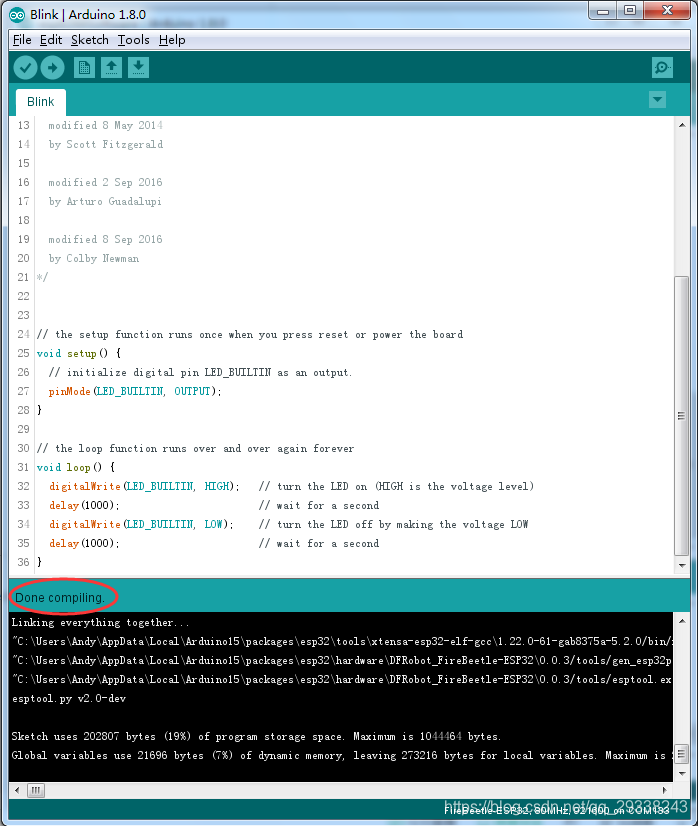用於構建ESP32編譯環境的Arduino IDE軟體
阿新 • • 發佈:2018-12-18
Arduino軟體 (IDE) 簡單易用!
適用於ESP32 (ESP-WROOM-32) 的平臺有很多。某些時候,在Windows中使用Linux或cygwin會使初學者望而卻步,而Arduino整合開發環境(或是Arduino IDE)則更具使用者友好性。
1、將開發板URL新增到Arduino軟體 (IDE)
開啟Arduino軟體 (IDE)(我用的是1.8.0版本)
你可以在此處獲取Arduino軟體 (IDE) 的安裝教程。
導航到檔案>首選項,然後單擊下圖圈出的按鈕:
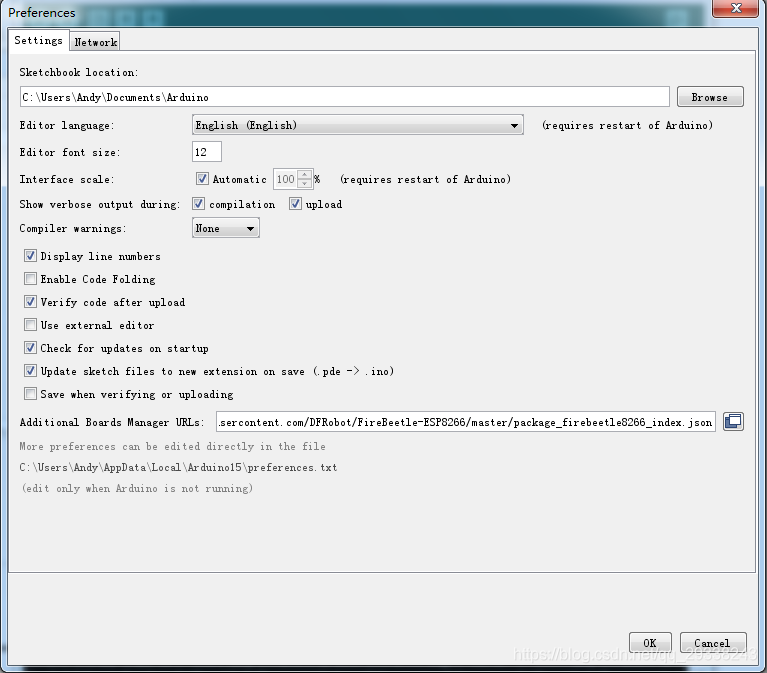
你將看到此進度視窗:
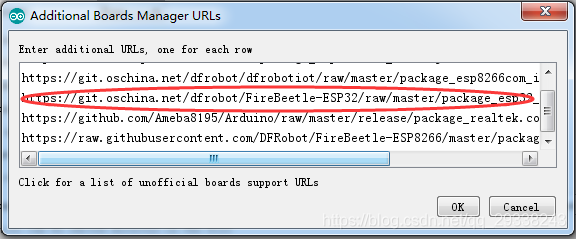
輸入完成後,單擊“確定”。
2.更新開發板列表
將ESP32 (ESP-WROOM-32) 的主機板URL新增到Arduino軟體 (IDE) 後,需要更新開發板列表並用Arduino軟體 (IDE) 下載ESP32 (ESP-WROOM-32) 庫。
開啟工具—>開發板—>開發板管理器,如下圖所示:
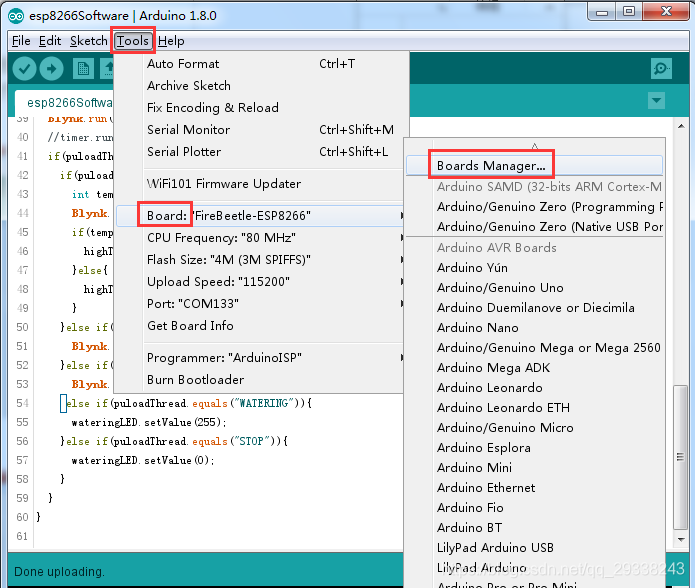
開啟開發板管理器後,開發板列表將自動更新,如下圖所示:
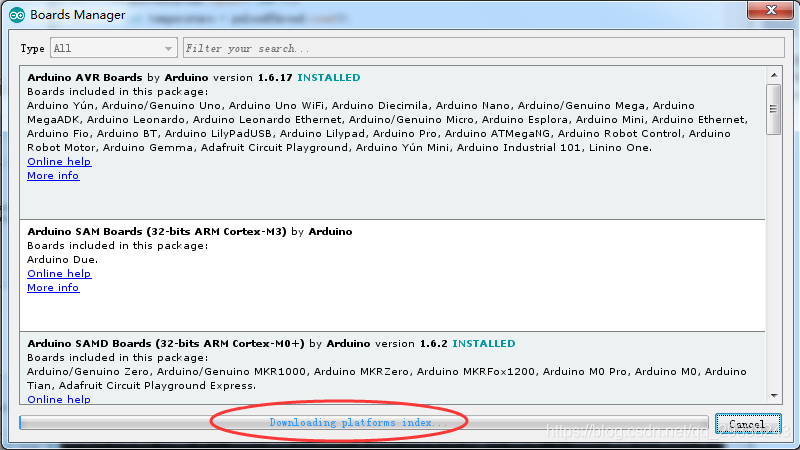
3.安裝ESP32 (ESP-WROOM-32)
更新完成後,找到FireBeetleESP32主機板 (FireBeetle-ESP32 Mainboard) 選項,稍後將對其進行編輯。
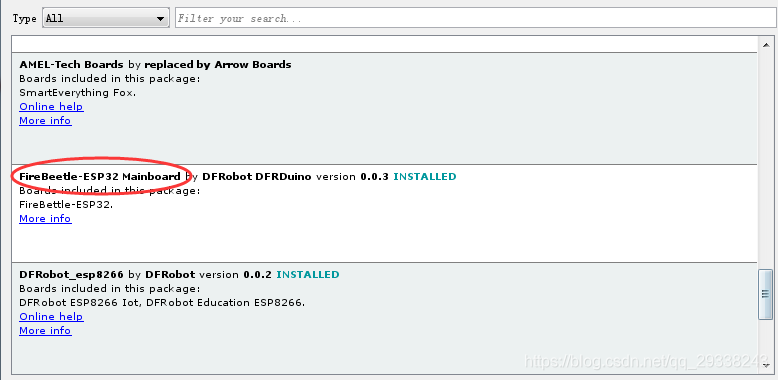 選擇“(FireBeetleESP32主機板)”並單擊“安裝”。管理器將自動下載相關庫。
選擇“(FireBeetleESP32主機板)”並單擊“安裝”。管理器將自動下載相關庫。
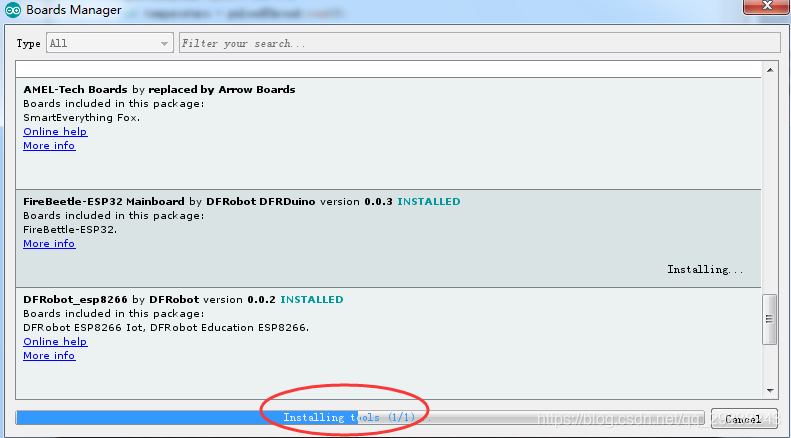
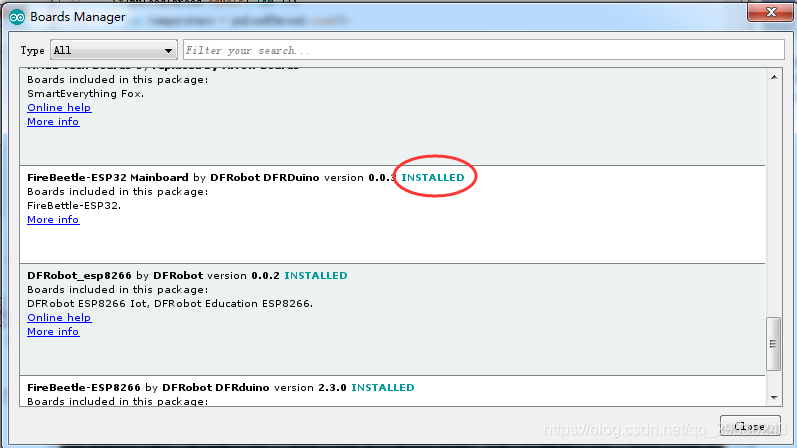
4.編譯一個Blink程式
編譯環境現已設定完畢,可以上傳一個測試程式。
開啟工具—>開發板,選擇FireBeetleESP32主機板,如下圖所示:
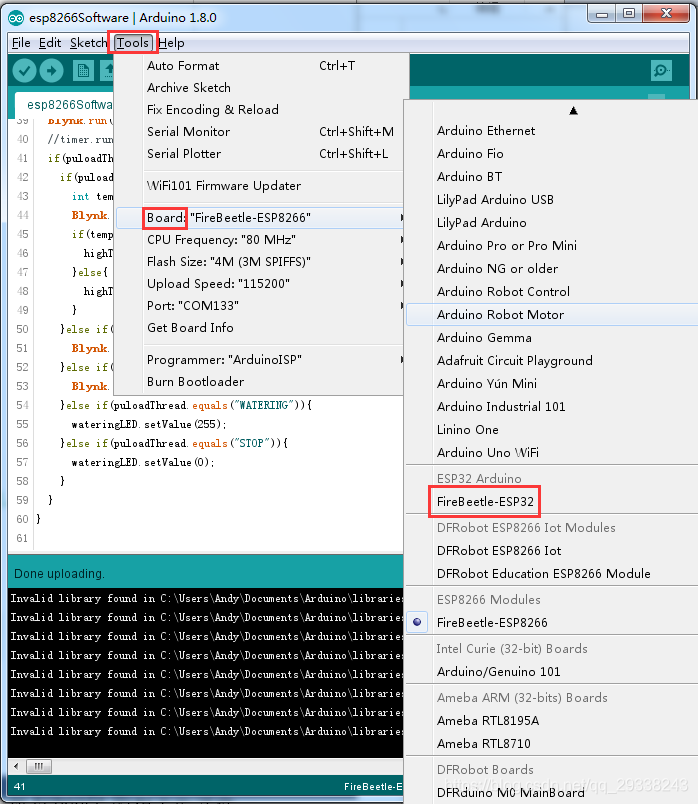
導航到工具> 開發板並選擇列表中的FireBeetleESP32主機板。
請注意:如果你尚未安裝ESP32 (ESP-WROOM-32) 主機板,則列表中將不會顯示該開發板,因此請務必按照上述步驟完成安裝。
開啟檔案—>示例—> Basics—> Blink,如下圖所示:
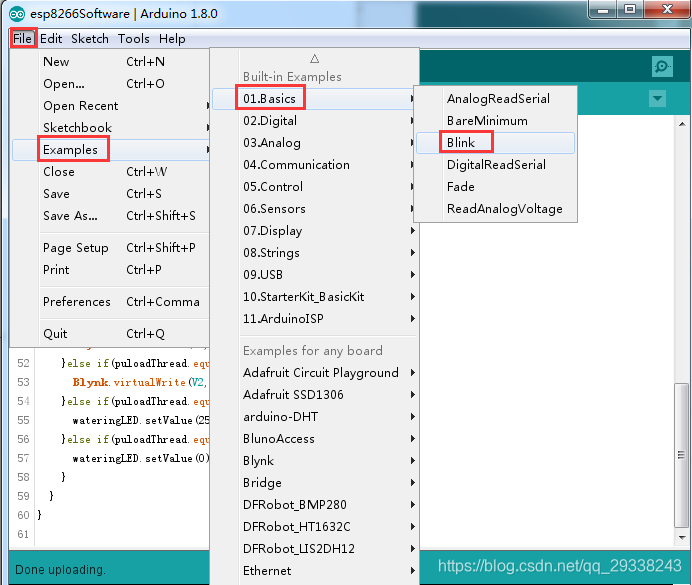
單擊 按鈕開始編譯。
按鈕開始編譯。